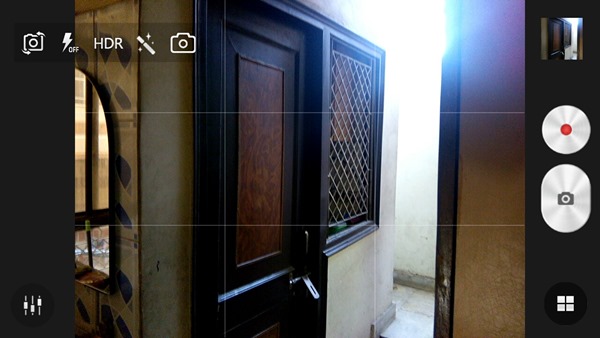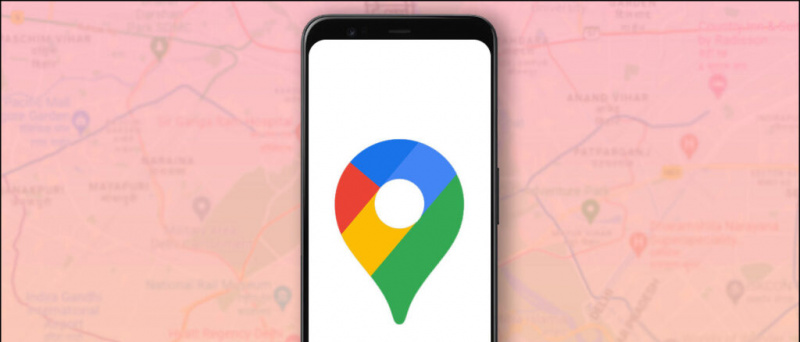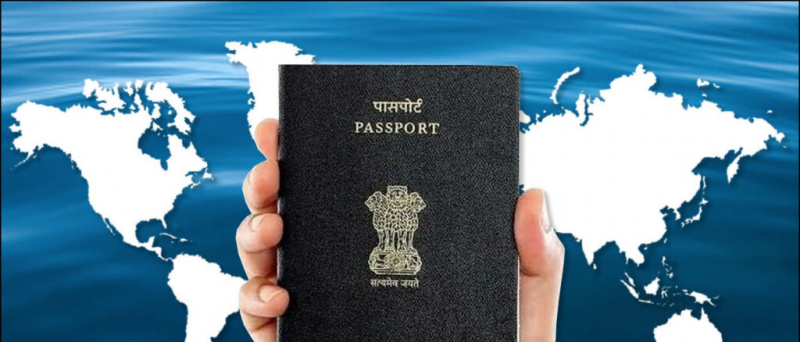Trong khi làm việc song song giữa máy tính xách tay và điện thoại thông minh, chúng tôi thường gặp trường hợp cần sao chép OTP từ điện thoại sang máy tính xách tay. Mặc dù sẽ dễ dàng hơn nếu bạn ở trong hệ sinh thái táo , mọi thứ hoạt động hơi khác trong vũ trụ Android và Windows. Dưới đây là những cách dễ dàng để sao chép OTP từ Điện thoại Android sang PC hoặc máy Mac của bạn. Trong khi đó, bạn cũng có thể tham khảo bài viết của chúng tôi về cài đặt MacOS trên Windows 10 hoặc 11 .

Mục lục
Dưới đây là những cách nhanh chóng giúp bạn có thể sao chép văn bản hoặc OTP từ Điện thoại Android của mình sang máy tính xách tay hoặc PC.
Sao chép OTP vào PC qua Ứng dụng nhắn tin
Có nhiều ứng dụng trò chuyện/nhắn tin có thể giúp bạn sao chép văn bản dễ dàng giữa PC và điện thoại thông minh. Dưới đây là một số cách phổ biến, bạn có thể sử dụng để sao chép OTP từ điện thoại Android sang Windows hoặc Mac.
Qua trang web WhatsApp
WhatsApp là một trong những dịch vụ nhắn tin phổ biến nhất và cũng có trên nhiều nền tảng như PC hoặc Máy tính bảng. Bạn có thể tận dụng lợi thế này và sao chép văn bản giữa điện thoại thông minh và PC của mình bằng cách sử dụng tương tự.
1. Đăng nhập vào web whatsapp trên PC của bạn. Bạn có thể làm theo hướng dẫn của chúng tôi để hiểu cách dễ dàng đăng nhập vào WhatsApp Web trên PC của bạn.
làm cách nào để thay đổi âm thanh thông báo của tôi
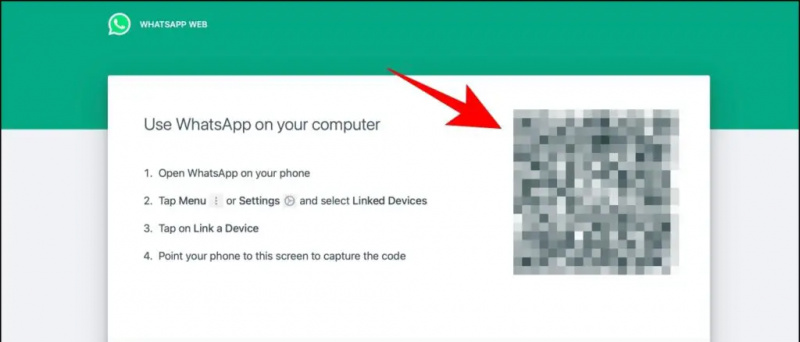
1. Thăm nom trang điện tín trên PC của bạn và Đăng nhập vào tài khoản của bạn bằng cách làm theo hướng dẫn trên màn hình.
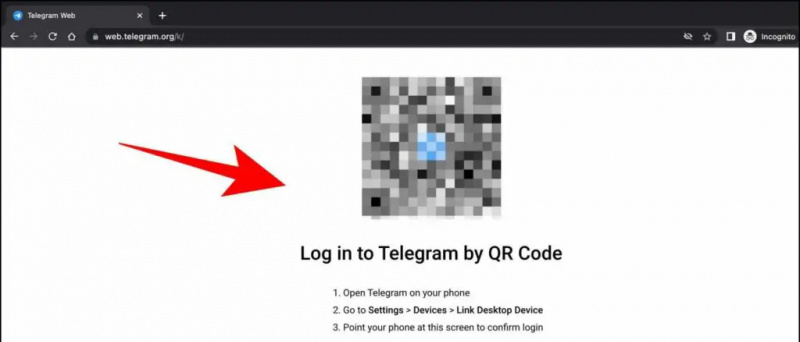 Ứng dụng Telegram và nhấn vào bánh hamburger (ba đường thẳng song song) để truy cập Tin nhắn đã lưu . Thao tác này sẽ tạo một cuộc trò chuyện tự động trên Telegram.
Ứng dụng Telegram và nhấn vào bánh hamburger (ba đường thẳng song song) để truy cập Tin nhắn đã lưu . Thao tác này sẽ tạo một cuộc trò chuyện tự động trên Telegram.
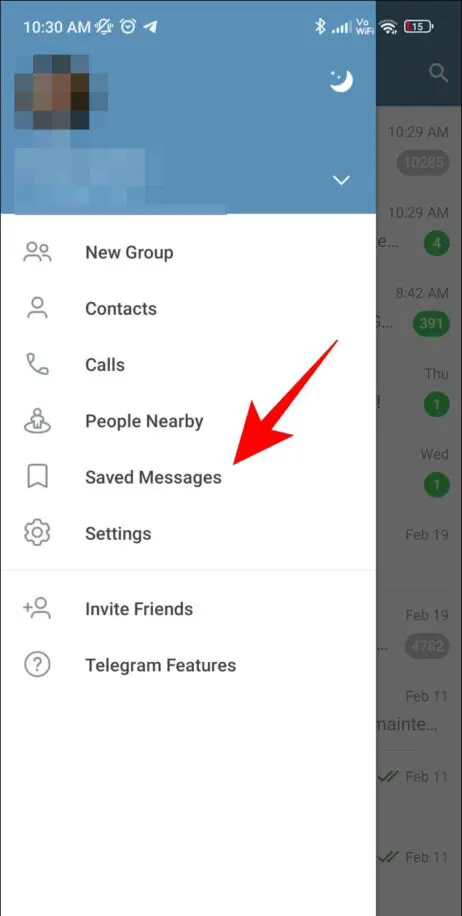
4. Bạn sẽ có thể xem cuộc trò chuyện này trên trình duyệt web của bạn cũng. Khi OTP của bạn được dán từ điện thoại của bạn trong cuộc trò chuyện này, nó cũng sẽ phản ánh trên màn hình của bạn.
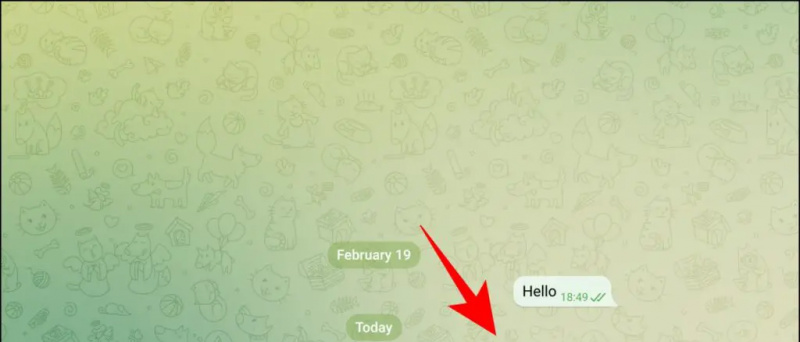
Qua tín hiệu (Tốt nhất cho quyền riêng tư)
Một ứng dụng nhắn tin phổ biến khác là 'Ứng dụng Signal' được thiết kế có tính đến quyền riêng tư. Tương tự như Telegram Web hoặc WhatsApp Web, bạn có thể sử dụng Signal để gửi tin nhắn hoặc OTP từ điện thoại của mình đến Windows PC hoặc mac. Đây là cách:
1. Tải về ứng dụng tín hiệu trên PC của bạn.
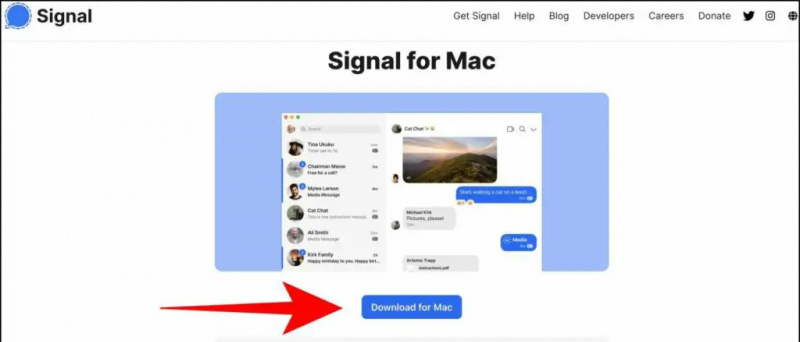 ứng dụng Signal trên điện thoại của bạn, và nhấn vào ảnh hồ sơ của bạn để hiển thị trang Cài đặt.
ứng dụng Signal trên điện thoại của bạn, và nhấn vào ảnh hồ sơ của bạn để hiển thị trang Cài đặt.
xóa tài khoản google của tôi khỏi các thiết bị khác
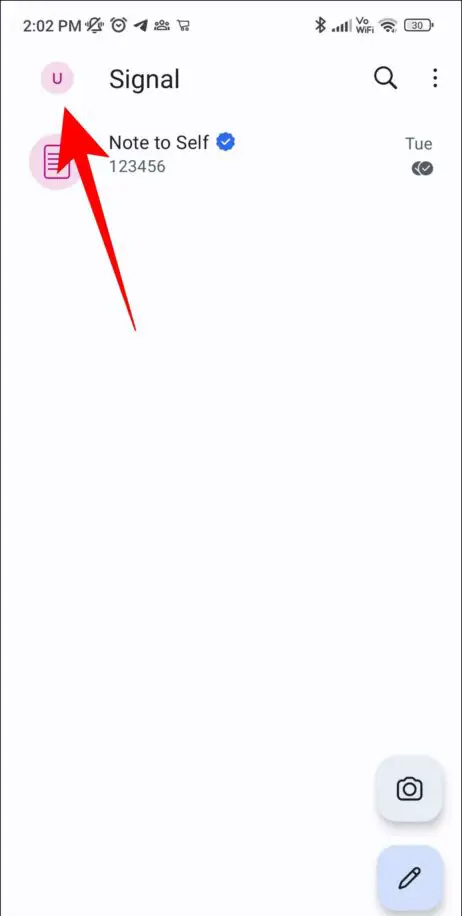
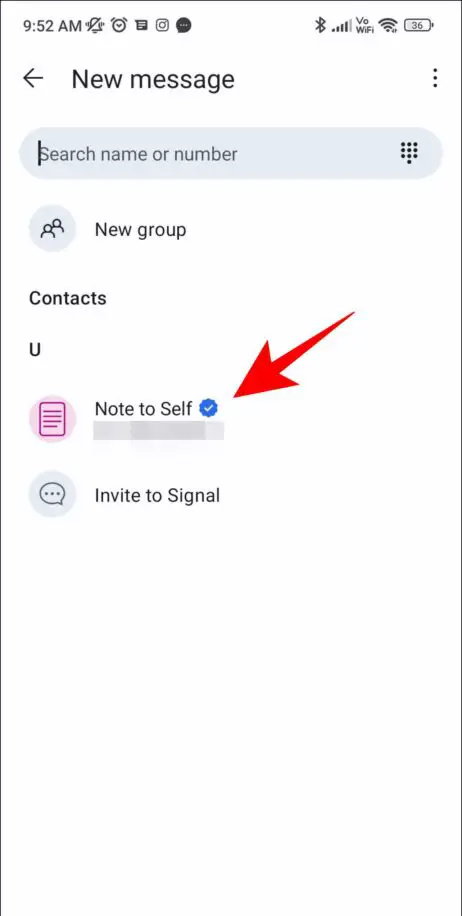
6. Hiện nay gửi OTP qua ứng dụng Signal đến máy tính để bàn của bạn.
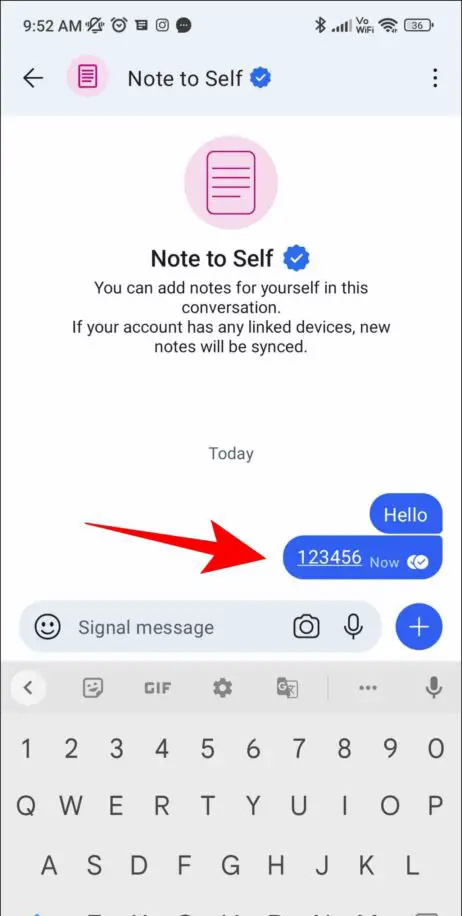
7. Văn bản của bạn cũng sẽ hiển thị trên màn hình nền.
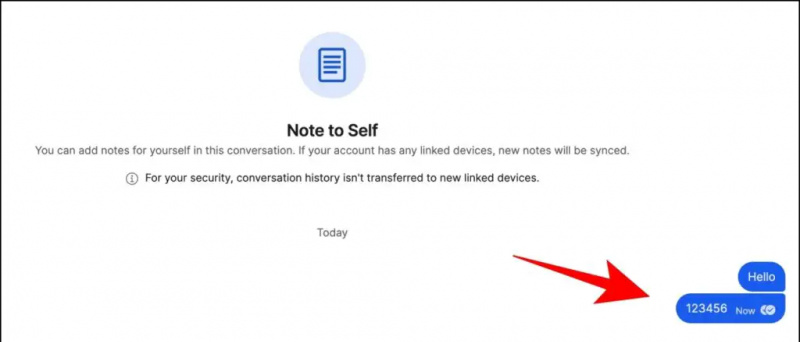 ứng dụng Google Documents trên điện thoại thông minh của bạn và đăng nhập vào tài khoản của bạn.
ứng dụng Google Documents trên điện thoại thông minh của bạn và đăng nhập vào tài khoản của bạn.
2. Tạo một tệp mới và sao chép OTP hoặc văn bản của bạn trên đó.
làm thế nào bạn có thể biết nếu một bức ảnh đã được chỉnh sửa
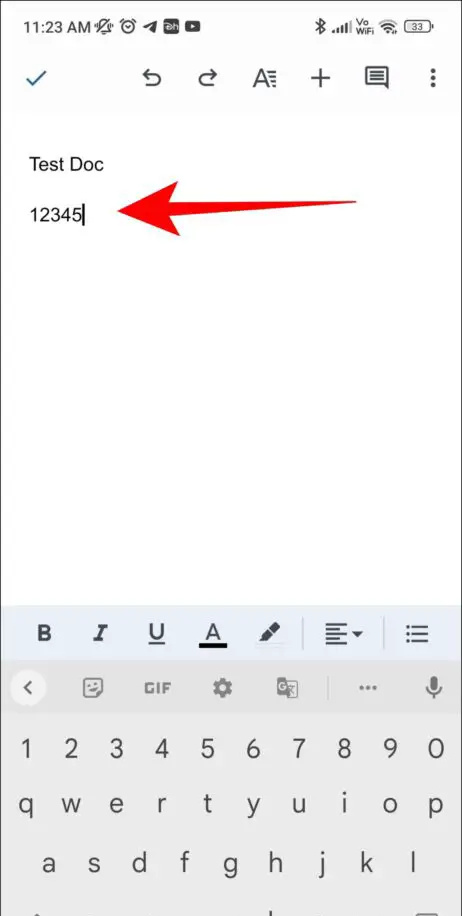
3. Thăm nom web Google Tài liệu trên máy tính của bạn , và đăng nhập vào cùng một tài khoản. Bây giờ, hãy mở tệp bạn đã tạo trên điện thoại thông minh của mình.
google cách xóa ảnh hồ sơ
4. Sao chép tin nhắn mong muốn của bạn bây giờ từ tập tin đó.
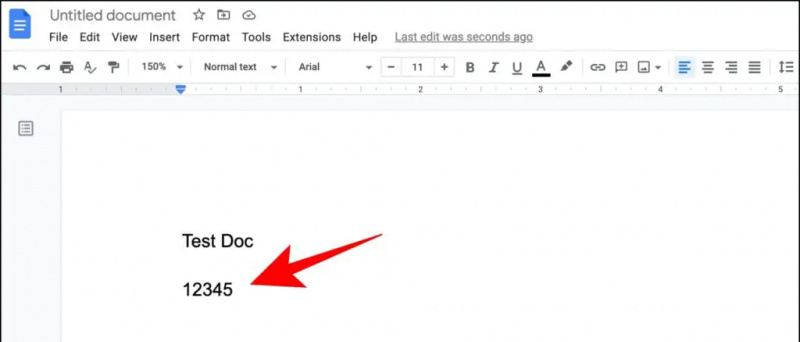
Sử dụng ứng dụng Clipt
Clipt là một ứng dụng do OnePlus tạo ra giúp bạn chuyển ảnh và video hoặc gửi văn bản từ điện thoại sang máy tính của bạn thông qua Google Drive. Kiểm tra hướng dẫn của chúng tôi về sử dụng ứng dụng Clipt để chuyển văn bản, ảnh và video từ điện thoại thông minh sang PC.
Sử dụng Google Messages cho Web
Nếu điện thoại thông minh của bạn tương thích với Google Messages, bạn có thể sử dụng Web Google Messages để nhận tin nhắn văn bản trực tiếp trên PC. Đây là cách nó có thể được thực hiện:
1. Tham quan Google Tin nhắn Web trên PC của bạn và bạn sẽ thấy Mã QR.
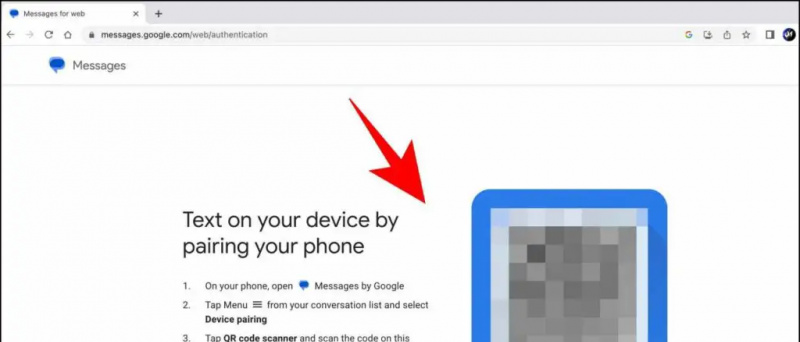
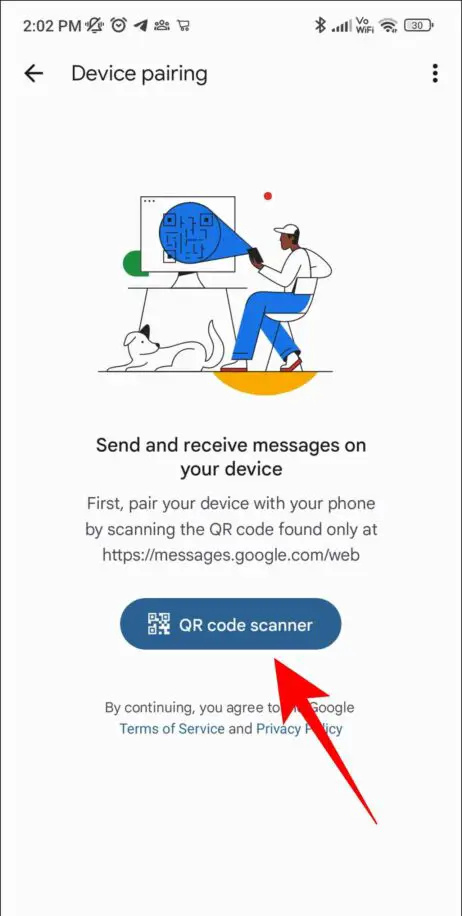
Bạn cũng có thể theo dõi chúng tôi để biết tin tức công nghệ tức thì tại Google Tin tức hoặc để biết mẹo và thủ thuật, đánh giá điện thoại thông minh và tiện ích, hãy tham gia bíp bíp.it